Những điều cần biết về Google Play Services
Thông thường thì những lỗi hay xuất hiện trên Android đều bắt nguồn từ Google Play Services . Bài viết dưới đây sẽ cung cấp toàn bộ các thông tin bạn cần biết về thứ được mệnh danh là “trái tim của Android” này.
Google Play Services là gì?
Thực tế thì Google Play Services không phải là một ứng dụng thông thường như cách mà người dùng hay nghĩ về nó. Khi bạn định mở nó ra thì sẽ chẳng có chuyện gì xảy ra hết. Tuy nhiên, Google Play Services luôn luôn được cài đặt mặc định trên tất cả các thiết bị Android.
Nó thường xuyên nhận được các bản cập nhật và số lượng quyền mà nó sở hữu cực kì ấn tượng: tất cả mọi quyền mà bạn có thể nghĩ ra như điều khiển thiết bị thông qua SMS – truy cập vào các log nhạy cảm – tiếp cận toàn bộ thông tin của những ứng dụng từ Google – v.v…
Nói ngắn gọn thì Google Play Services chính là trái tim của hệ điều hành Android trên bất kì thiết bị nào hiện nay. Nó là một gói có chứa các hàm API (những thứ hỗ trợ các lập trình viên và cho phép các ứng dụng trong thiết bị dễ dàng giao tiếp với nhau) đảm bảo rằng các ứng dụng sẽ ít phụ thuộc vào Android để chạy cập nhật.
Google Play Services làm được gì?
Thật ra, Google Play Services đại diện cho một cuộc cách mạng nho nhỏ trên smartphone. Lấy Google Maps làm ví dụ chẳng hạn: trước khi Google Play Services xuất hiện, ứng dụng này được cập nhật chỉ khi hệ điều hành Android được cập nhật. Tất cả chúng ta đều biết các hãng công nghệ luôn cập nhật smartphone chậm trễ ra sao . Ngày nay thì không cần chờ đợi lâu nữa, tất cả những gì cần cập nhật đều được thực hiện bằng Google Play Services.
Ngoài ra, Google Play Services còn cho phép smartphone của bạn được hưởng lợi ích từ các phiên bản mới nhất của ứng dụng mà không cần phải nâng cấp lên phiên bản Android mới nhất. Dù hành động này không bao gồm tất cả các ứng dụng hiện có, tuy nhiên những ứng dụng “cây nhà lá vườn” của Google như Gmail – Play Store – v.v… đều chạy tốt. Thêm một điều cần lưu ý nữa là các ứng dụng sử dụng dịch vụ của Google sẽ bị ảnh hưởng.
Tất cả các phiên bản Android từ 2.2 trở lên đều được hưởng lợi ích của các ứng dụng và tính năng mới mà không cần phụ thuộc vào chính hệ điều hành đang chạy. Việc phân mảnh này sẽ đảm bảo được rằng người dùng Android có thể thoải mái sử dụng những gì họ muốn.
Kể từ khi xuất hiện cùng với Android 4.3 và tiếp tục phát triển cùng với những bản cập nhật Android mới, đặc biệt là Lollipop và Marshmallow thì Google Play Services đã thay đổi rất nhiều. Và khi Android 9.0 Pie phổ biên toàn cầu, nó đã trở thành một phần tuyệt đối không thể tách rời của hệ sinh thái Android.
Người dùng có thể vô hiệu hóa Google Play Services hay không?
Trước đây thì có thể, nhưng bây giờ thì không vì tất cả các ứng dụng Google đều cần đến nó mới có thể chạy mượt. Nếu người dùng không sử dụng ROM stock mà dùng Custom ROM như LineageOS thì có thể không cần phụ thuộc vào Google Play Services.
Tại sao Google Play Services lại tốn pin?
Google Play Services thường tiêu hao một lượng pin thấp, chỉ vài phần trăm. Tuy nhiên, trong những trường hợp khác thì rất nhiều người dùng đã cho biết rằng sau khi cập nhật lên một phiên bản Android mới hơn thì thiết bị của họ lại tốn nhiều pin hơn. Có thể lí do của việc này xuất phát từ sự không tương thích của phiên bản Android được cập nhật mới và Google Play Services.
Video đang HOT
Cách giải quyết nhanh gọn nhất là:
- Gỡ cập nhật ứng dụng (Settings> Applications> All> Google Play Services> three dots menu> Uninstall updates). Bạn sẽ vào Settings -> Security -> Device Administrators và tắt Android Device Manager trước.
- Tắt tính năng đồng bộ hóa dữ liệu Google: Settings -> Accounts rồi bấm vào dấu 3 chấm và vô hiệu hóa mục Auto-sync data.
Theo FPT Shop
Những lỗi thường gặp trên iPhone 11 Pro và cách sửa
Hệ điều hành iOS 13 của Apple từ khi chính thức chào sân với người dùng đã phải liên tục phát hành nhiều bản cập nhật để chỉnh sửa các lỗi không đáng có.
Những người hiện đang sở hữu iPhone 11, iPhone 11 Pro, iPhone 11 Pro Max đã cho biết rằng họ "gặp phải rất nhiều hiện tượng lạ." May thay, những lỗi này có thể sửa được. Bài viết này sẽ liệt kê những lỗi thường gặp với những ngôi sao Apple mới nổi này cùng với cách sửa đi kèm.
1 - Lỗi sạc không dây
Hiện tượng sạc không dây không hoạt động trên các sản phẩm mới này có độ lan truyền cũng khá là rộng. Một số người dùng sở hữu bộ sạc không dây theo chuẩn Qi cho biết rằng sau khi họ đặt iPhone 11 - iPhone 11 Pro - iPhone 11 Pro Max vào bộ sạc thì máy đã nhận bộ sạc nhưng chúng không chạy và thậm chí nhiệt độ bên trong còn tăng lên.
Sau khi cập nhật lên iOS 13 thì lỗi này bắt đầu xuất hiện, vậy nên người dùng đổ lỗi cho phiên bản này cũng là lẽ đương nhiên.
Cách sửa lỗi sạc không dây
Bạn cần biết rằng lỗi này không xuất phát từ phía người dùng nên bạn cũng chẳng làm gì được khác cả, hãy sử dụng sạc dây để thay thế. Apple có đề xuất cách sửa lỗi này như sau:
- Bấm và thả nút Volume Up.
- Bấm và thả nút Volume Down.
- Giữ nút nguồn và chờ đến khi logo Apple hiện ra.
2 - Lỗi kích hoạt thiết bị
Lỗi này thường hay xảy ra khi bạn mua iPhone mới nhưng không thể kích hoạt được, iPhone 11 cũng không phải là ngoại lệ.
Cách sửa lỗi kích hoạt thiết bị không thành công
Nếu bạn không thể kích hoạt chiếc iPhone 11 mới mua về, hãy truy cập vào trang System Status của Apple tại đây để kiểm tra: https://www.apple.com/support/systemstatus/. Nếu có mục nào không được tick xanh thì hãy chờ đợi cho đến khi hệ thống boot xong và thử lại. Nếu đã có tick xanh và vẫn không hoạt động được, hãy kiểm tra lại xem máy có gắn SIM chưa. Nếu bạn có thể thay đổi thẻ SIM từ máy cũ sang thì sẽ tiện hơn. Nếu bạn thấy lỗi No SIM hoặc Invalid SIM thì hãy làm như sau:
- Hãy đảm bảo rằng mạng không dây bạn đang sử dụng vẫn hoạt động tốt.
- Nâng cấp máy lên iOS phiên bản mới nhất và restart lại.
- Truy cập vào Settings -> General -> About. Nếu có bản cập nhật thì hãy tiến hành.
- Gỡ thẻ SIM ra khỏi máy và gắn vào lại. Nhớ là đóng khay SIM cho khớp và chặt.
- Thử thẻ SIM khác.
3 - Lỗi volume, audio và những thứ liên quan
Các tính năng liên quan đến âm thanh cũng khá là quan trọng trong việc sử dụng máy, vậy nên dưới đây là cách sửa để trải nghiệm của bạn không bị gián đoạn:
- Tháo SIM ra khỏi máy và lắp lại.
- Tắt Bluetooth để so sánh chất lượng audio khi bật và không bật. Nếu âm thanh có cải thiện thì bạn hãy tắt nó đi.
- Hãy giữ cho microphone được sạch sẽ và không có chướng ngại vật.
- Nếu các bước trên không cải thiện được chất lượng audio, hãy gỡ sạch bộ nhớ đệm của máy và restart.
- Thực hiện factory reset bằng cách truy cập vào đường dẫn Settings -> General -> Reset. Nhớ backup dữ liệu trước khi thực hiện.
4 - Lỗi nhiệt độ tăng cao
Dĩ nhiên là sau khi sử dụng máy được một thời gian thì chuyện máy tăng nhiệt độ và nóng lên cũng là bình thường, tuy nhiên nếu nhiệt độ quá cao trong một thời gian dài thì cần phải xem lại.
- Gỡ bỏ case bảo vệ máy.
- Đừng để máy của bạn trong xe hơi hoặc dưới ánh nắng mặt trời.
- Những trò chơi yêu cầu cấu hình cao, đặc biệt là game AR sẽ khiến máy nóng lên rất nhanh.
- Chuyển máy về chế độ rung, tắt hết các kết nối dữ liệu và dịch vụ định vị GPS.
- Việc sạc pin cho máy cũng làm máy nóng lên, hãy đợi máy nguội xuống một chút rồi mới sạc.
- Tắt máy để nhiệt độ giảm.
5 - Lỗi không thể kết nối Bluetooth
Lỗi này bao gồm không thể kết nối loa bluetooth trong xe hơi, treo kết nối sau khi hiện ra thông báo "New iPhone 11 on iOS 13 is having Bluetooth connectivity issues." Cách sửa ở bên dưới.
- Vào Settings -> Bluetooth và đảm bảo rằng Bluetooth trên máy bạn đang được bật. Nếu nó đã bị tắt và không bật được thì hãy restart máy trước rồi mới bật lại.
- Hãy kiểm tra xem khoảng cách của thiết bị Bluetooth bạn cần ghép có đủ gần chưa.
- Hãy tắt và bật thiết bị Bluetooth cần ghép lên.
- Đừng quên kiểm tra xem thiết bị Bluetooth của bạn có được sạc đầy pin chưa. Nếu nó dùng pin thì thay pin mới, nếu nó cần sạc thì hãy cắm sạc vào. Bạn cũng có thể unpair và pair trở lại như cũ.
- Nếu bạn ghép được thiết bị này với các thiết bị khác nhưng không phải là iPhone 11 thì hãy liên hệ với Apple Support.
Theo FPT Shop
Huawei thừa nhận những khó khăn trên dòng sản phẩm Mate 30  Người đứng đầu Huawei Richard Yu trong một cuộc phỏng vấn cho biết vì dòng Mate 30 không có Google Mobile Services nên người dùng không thể tải Google Play Services. Người dùng dòng Mate 30 của Huawei không có Google Play Store - Ảnh: Pocket-lint. Theo Pocket - lint , dẫu vậy ông Yu nói rằng người dùng có thể cài đặt...
Người đứng đầu Huawei Richard Yu trong một cuộc phỏng vấn cho biết vì dòng Mate 30 không có Google Mobile Services nên người dùng không thể tải Google Play Services. Người dùng dòng Mate 30 của Huawei không có Google Play Store - Ảnh: Pocket-lint. Theo Pocket - lint , dẫu vậy ông Yu nói rằng người dùng có thể cài đặt...
 One UI 8 ra mắt giúp điện thoại Galaxy chạy mượt mà hơn08:37
One UI 8 ra mắt giúp điện thoại Galaxy chạy mượt mà hơn08:37 Vì sao nhiều thiết bị hiện đại vẫn sử dụng cổng microUSB?02:05
Vì sao nhiều thiết bị hiện đại vẫn sử dụng cổng microUSB?02:05 Dấu hiệu cho thấy RAM máy tính sắp hỏng08:04
Dấu hiệu cho thấy RAM máy tính sắp hỏng08:04 Samsung giải thích lý do chưa ra mắt smartphone gập ba07:44
Samsung giải thích lý do chưa ra mắt smartphone gập ba07:44 Cảnh báo thói quen có thể làm hỏng điện thoại dễ dàng09:03
Cảnh báo thói quen có thể làm hỏng điện thoại dễ dàng09:03 Nhược điểm lớn nhất của smartphone gập sắp được loại bỏ02:20
Nhược điểm lớn nhất của smartphone gập sắp được loại bỏ02:20 Công nghệ sợi sinh học đột phá giúp xử lý rác thải điện tử06:22
Công nghệ sợi sinh học đột phá giúp xử lý rác thải điện tử06:22 Mối đe dọa từ những chiếc USB không rõ nguồn gốc04:08
Mối đe dọa từ những chiếc USB không rõ nguồn gốc04:08 Người dùng 'than trời' vì sự cố One UI 7 gây ra với Galaxy S2303:50
Người dùng 'than trời' vì sự cố One UI 7 gây ra với Galaxy S2303:50Tiêu điểm
Tin đang nóng
Tin mới nhất
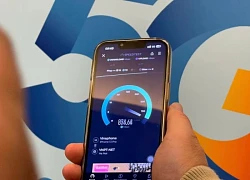
Đấu giá lại hai khối băng tần để phát triển mạng di động 4G và 5G

Vận hành Hệ thống tiếp nhận, tổng hợp dữ liệu phục vụ quản lý nhà nước về giao dịch điện tử

AWS lên kế hoạch đầu tư hàng trăm triệu USD cho AI

AI gây sốc tại Olympic Toán quốc tế

Microsoft cảnh báo nguy cơ tấn công mạng

Lỗ hổng nghiêm trọng trong Wing FTP Server đang bị tin tặc khai thác

Mối đe dọa từ những chiếc USB không rõ nguồn gốc

Công nghệ sợi sinh học đột phá giúp xử lý rác thải điện tử

Sạc nhanh bỗng dưng chậm chạp? Thủ phạm có thể là những thứ bạn không ngờ

Nỗi lo quyền riêng tư và cách sống an toàn hơn trong kỷ nguyên trí tuệ nhân tạo

Có lãng phí khi đầu tư vào bo mạch chủ cao cấp?

Nhược điểm lớn nhất của smartphone gập sắp được loại bỏ
Có thể bạn quan tâm

NTK Công Trí: Hơn 20 năm làm nghề kín tiếng và cú sốc dư luận
Sao việt
18:16:39 23/07/2025
Houthi tấn công sân bay Israel, Iran tuyên bố cứng rắn
Thế giới
18:15:24 23/07/2025
Lisa (Blackpink) gây "choáng" với bộ sưu tập siêu xe trị giá hơn 76 tỷ đồng
Sao châu á
18:08:40 23/07/2025
Camila Cabello và bạn trai tỷ phú tình tứ trên biển
Sao âu mỹ
17:28:23 23/07/2025
Dịch Dương Thiên Tỉ vượt áp lực sao nhí
Hậu trường phim
17:24:59 23/07/2025
2 MV đưa sự nghiệp Rosé (BLACKPINK) bùng nổ toàn cầu đều có dấu ấn của NTK Công Trí
Nhạc quốc tế
17:10:40 23/07/2025
Người vợ tào khang của Diogo Jota chưa nguôi nỗi đau mất chồng sau vụ tai nạn kinh hoàng: "Cái chết chia lìa đôi ta"
Sao thể thao
17:09:05 23/07/2025
"Bao luật" xe tải vi phạm, quản trị viên trang mạng "Luật giao thông và An toàn giao thông" bị bắt
Pháp luật
16:53:36 23/07/2025
Xe khách chở 20 người mắc kẹt do lũ, nhà xe cầu cứu nhiều giờ
Tin nổi bật
16:46:26 23/07/2025
Hôm nay nấu gì: Bữa tối toàn món dễ nấu mà trôi cơm
Ẩm thực
16:36:10 23/07/2025
 Ứng dụng Research của Apple cho phép bạn tham gia vào 3 dự án nghiên cứu sức khỏe
Ứng dụng Research của Apple cho phép bạn tham gia vào 3 dự án nghiên cứu sức khỏe Hướng dẫn mua game và ứng dụng trên Google Play
Hướng dẫn mua game và ứng dụng trên Google Play
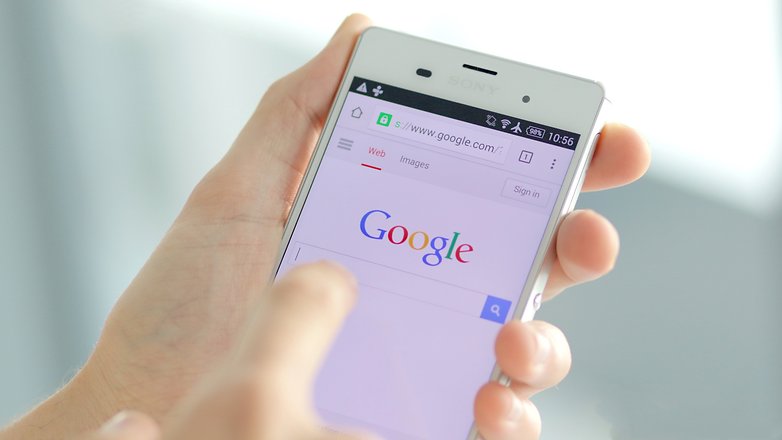
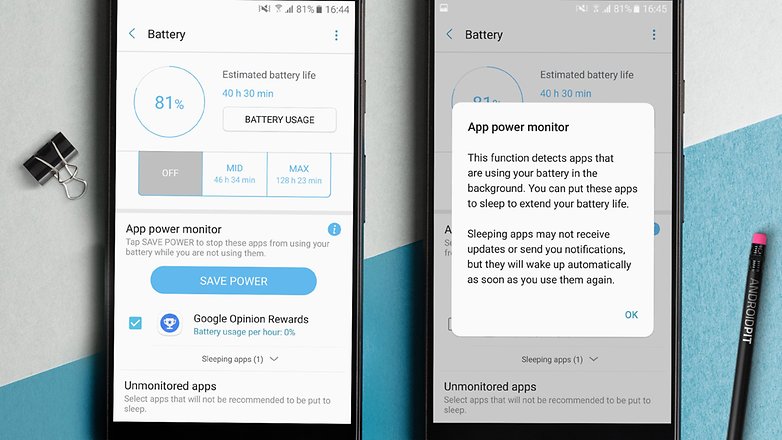


 Huawei ra mắt Mate 30 và Mate 30 Pro vào ngày 19.9
Huawei ra mắt Mate 30 và Mate 30 Pro vào ngày 19.9 6 điều bạn cần kiểm tra khi mua iPhone cũ
6 điều bạn cần kiểm tra khi mua iPhone cũ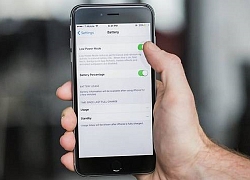 Chỉ thao tác này, bạn sẽ tiết kiệm pin iPhone đáng kể
Chỉ thao tác này, bạn sẽ tiết kiệm pin iPhone đáng kể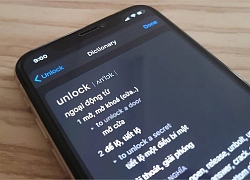
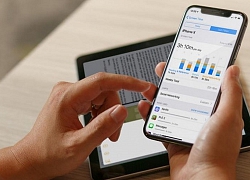 Apple đang nghiên cứu tính năng mới giúp người dùng "cai nghiện" iPhone
Apple đang nghiên cứu tính năng mới giúp người dùng "cai nghiện" iPhone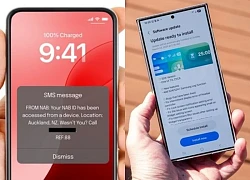 Những thói quen vô tình giúp mã độc lẻn vào điện thoại
Những thói quen vô tình giúp mã độc lẻn vào điện thoại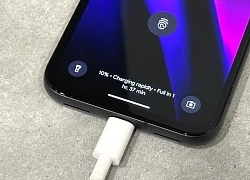 Cảnh báo về thói quen sạc điện thoại Android đến 100%
Cảnh báo về thói quen sạc điện thoại Android đến 100% Apple cảnh báo người dùng iPhone về phần mềm gián điệp nguy hiểm
Apple cảnh báo người dùng iPhone về phần mềm gián điệp nguy hiểm Apple ép đối tác giảm giá linh kiện để đối phó mức thuế nhập khẩu vào Mỹ?
Apple ép đối tác giảm giá linh kiện để đối phó mức thuế nhập khẩu vào Mỹ? Ngày tàn của Internet truyền thống đang đến gần
Ngày tàn của Internet truyền thống đang đến gần Google bất ngờ xóa tính năng quan trọng của Google Maps trên Android
Google bất ngờ xóa tính năng quan trọng của Google Maps trên Android Cảnh báo nguy cơ từ lỗ hổng 'zero-day' trong phần mềm của Microsoft
Cảnh báo nguy cơ từ lỗ hổng 'zero-day' trong phần mềm của Microsoft Chấn động tin Phạm Băng Băng sinh con ngoài giá thú với "đại ca showbiz" rồi để cha mẹ già nuôi dưỡng?
Chấn động tin Phạm Băng Băng sinh con ngoài giá thú với "đại ca showbiz" rồi để cha mẹ già nuôi dưỡng? Hình ảnh hiện trường lúc NTK Công Trí bị bắt vì sử dụng ma tuý
Hình ảnh hiện trường lúc NTK Công Trí bị bắt vì sử dụng ma tuý NTK Công Trí vừa bị bắt vì sử dụng ma tuý là ai?
NTK Công Trí vừa bị bắt vì sử dụng ma tuý là ai? NTK Công Trí trước khi bị bắt: 1 bộ váy kiếm 500 triệu, hé lộ cơ ngơi khủng
NTK Công Trí trước khi bị bắt: 1 bộ váy kiếm 500 triệu, hé lộ cơ ngơi khủng Tiền vệ Hoàng Đức 27 tuổi đã giàu sụ, ở nhà lầu lái xe sang, rộ tin hẹn hò với mẹ đơn thân mới gây sốt
Tiền vệ Hoàng Đức 27 tuổi đã giàu sụ, ở nhà lầu lái xe sang, rộ tin hẹn hò với mẹ đơn thân mới gây sốt Xếp hạng sao hạng A dựa trên cát-xê: SOOBIN vượt Mỹ Tâm - HIEUTHUHAI, ai đủ trình top 1?
Xếp hạng sao hạng A dựa trên cát-xê: SOOBIN vượt Mỹ Tâm - HIEUTHUHAI, ai đủ trình top 1? Đến lượt Hồ Quang Hiếu phản hồi nóng trước thông tin bị bắt vì sử dụng ma tuý
Đến lượt Hồ Quang Hiếu phản hồi nóng trước thông tin bị bắt vì sử dụng ma tuý Vụ Lý Tiểu Lộ ngoại tình sắp "lật kèo": Con gái like bình luận chỉ trích bố, Giả Nãi Lượng chỉ "diễn" vai tốt đẹp?
Vụ Lý Tiểu Lộ ngoại tình sắp "lật kèo": Con gái like bình luận chỉ trích bố, Giả Nãi Lượng chỉ "diễn" vai tốt đẹp? Vụ gia đình ngủ quên, thoát nạn lật tàu trên Vịnh Hạ Long gây tranh cãi: Người bán vé lên tiếng
Vụ gia đình ngủ quên, thoát nạn lật tàu trên Vịnh Hạ Long gây tranh cãi: Người bán vé lên tiếng Ngày cưới tôi, người yêu cũ gửi 1 video dài 2 phút và tôi lập tức gỡ khăn voan bước khỏi lễ đường
Ngày cưới tôi, người yêu cũ gửi 1 video dài 2 phút và tôi lập tức gỡ khăn voan bước khỏi lễ đường Hoa hậu "thị phi" nhất Vbiz bị bóc: Mượn chuyện yêu đương đồng giới để chiêu trò, EQ thấp đến mức fan cũng quay xe!
Hoa hậu "thị phi" nhất Vbiz bị bóc: Mượn chuyện yêu đương đồng giới để chiêu trò, EQ thấp đến mức fan cũng quay xe! Khi "thân mật", tôi choáng váng vì phát hiện sở thích khó hiểu của chồng
Khi "thân mật", tôi choáng váng vì phát hiện sở thích khó hiểu của chồng Ca sĩ 33 tuổi bị kết án tử hình vì sát hại dã man bạn gái vị thành niên
Ca sĩ 33 tuổi bị kết án tử hình vì sát hại dã man bạn gái vị thành niên Bị tố dựng chuyện, câu like vụ thoát nạn lật tàu ở vịnh Hạ Long, "Gia đình nhà Thóc": Chúng tôi muốn khép lại mọi chuyện
Bị tố dựng chuyện, câu like vụ thoát nạn lật tàu ở vịnh Hạ Long, "Gia đình nhà Thóc": Chúng tôi muốn khép lại mọi chuyện Cường Đô la đăng chục tấm ảnh, một người phải thốt lên: Không quen biết nhưng quá ngưỡng mộ lối sống, cách làm cha của anh
Cường Đô la đăng chục tấm ảnh, một người phải thốt lên: Không quen biết nhưng quá ngưỡng mộ lối sống, cách làm cha của anh Anh em sinh đôi người Việt tử nạn ở Đức, vợ sắp cưới sốc nặng dù thoát chết
Anh em sinh đôi người Việt tử nạn ở Đức, vợ sắp cưới sốc nặng dù thoát chết Đến nhà chị dâu đột ngột, tôi chết lặng khi mở tủ lạnh, linh tính mách bảo, tôi chạy vào phòng ngủ và còn sững sờ hơn
Đến nhà chị dâu đột ngột, tôi chết lặng khi mở tủ lạnh, linh tính mách bảo, tôi chạy vào phòng ngủ và còn sững sờ hơn 'Hoàng tử ngủ say' qua đời sau 20 năm hôn mê
'Hoàng tử ngủ say' qua đời sau 20 năm hôn mê